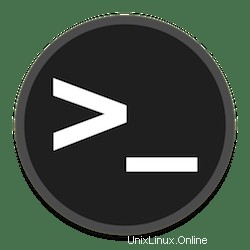
In questo tutorial, ti mostreremo come apprendere il sistema di comandi di base di Linux. Per quelli di voi che non lo sapessero, Una comprensione di base dell'ambiente della riga di comando di Linux (comunemente noto anche come " shell" o il "terminale") è importante se hai bisogno di impostare una configurazione speciale, installare un'applicazione manualmente o semplicemente vuoi avere una migliore comprensione di come funziona il tuo sito Web. La riga di comando ti dà più potere su il tuo sistema e l'accesso a funzionalità che non sono disponibili tramite un'interfaccia grafica.
Questo articolo presuppone che tu abbia almeno una conoscenza di base di Linux, sappia come usare la shell e, soprattutto, che ospiti il tuo sito sul tuo VPS. L'installazione è abbastanza semplice e presuppone che tu sono in esecuzione nell'account root, in caso contrario potrebbe essere necessario aggiungere 'sudo ' ai comandi per ottenere i privilegi di root.
Prerequisiti
- Un server che esegue uno dei seguenti sistemi operativi:Ubuntu o qualsiasi altro basato su Debian e basato su RHEL.
- Si consiglia di utilizzare una nuova installazione del sistema operativo per prevenire potenziali problemi.
- Accesso SSH al server (o semplicemente apri Terminal se sei su un desktop).
- Un
non-root sudo usero accedere all'root user. Ti consigliamo di agire comenon-root sudo user, tuttavia, poiché puoi danneggiare il tuo sistema se non stai attento quando agisci come root.
Comandi di base di Linux
| cat [nomefile] | Visualizza il contenuto del file sul dispositivo di output standard (solitamente il tuo monitor). |
| cd /percorso directory | Passa alla directory. |
| nome file modalità chmod [opzioni] | Modifica i permessi di un file. |
| chown [opzioni] nome file | Cambia chi possiede un file. |
| cancella | Cancella una schermata/finestra della riga di comando per ricominciare da capo. |
| cp [opzioni] destinazione di origine | Copia file e directory. |
| data [opzioni] | Visualizza o imposta la data e l'ora del sistema. |
| df [opzioni] | Il display utilizzato e lo spazio su disco disponibile. |
| di [opzioni] | Mostra quanto spazio occupa ogni file. |
| file [opzioni] nomefile | Determina che tipo di dati si trova all'interno di un file. |
| trova [percorso] [espressione] | Cerca i file che corrispondono a un modello fornito. |
| grep [opzioni] modello [nomefile] | Cerca nei file o nell'output di un modello particolare. |
| uccidi [opzioni] pid | Interrompi un processo. Se il processo si rifiuta di interrompersi, usa kill -9 pid. |
| meno [opzioni] [nomefile] | Visualizza il contenuto di un file una pagina alla volta. |
| ln [opzioni] sorgente [destinazione] | Crea una scorciatoia. |
| trova il nome del file | Cerca in una copia del tuo filesystem il nomefile specificato. |
| lpr [opzioni] | Invia un lavoro di stampa. |
| ls [opzioni] | Elenca il contenuto della directory. |
| man [comando] | Visualizza le informazioni della guida per il comando specificato. |
| directory mkdir [opzioni] | Crea una nuova directory. |
| mv [opzioni] destinazione di origine | Rinomina o sposta i file o le directory. |
| passwd [nome [password]] | Cambia la password o consenti (all'amministratore di sistema) di cambiare qualsiasi password. |
| ps [opzioni] | Visualizza uno snapshot dei processi attualmente in esecuzione. |
| pwd | Visualizza il percorso per la directory corrente. |
| RM [opzioni] directory | Rimuovi (elimina) file e/o directory. |
| directory rmdir [opzioni] | Elimina le directory vuote. |
| ssh [opzioni] utente@macchina | Accedi in remoto a un'altra macchina Linux, attraverso la rete. Esci da una sessione ssh digitando exit. |
| su [opzioni] [utente [argomenti]] | Passa a un altro account utente. |
| coda [opzioni] [nome file] | Visualizza l'ultimo n righe di un file (l'impostazione predefinita è 10). |
| tar [opzioni] nome file | Memorizzare ed estrarre file da un file tar (.tar) o tarball (.tar.gz o .tgz). |
| in alto | Visualizza le risorse utilizzate sul tuo sistema. Premi q per uscire. |
| tocca il nome del file | Crea un file vuoto con il nome specificato. |
| chi [opzioni] | Mostra chi ha effettuato l'accesso. |
Congratulazioni! Hai imparato con successo i comandi di base per Linux. I comandi di base di Linux aiutano gli utenti a eseguire le attività in modo semplice ed efficace. Potrebbe volerci un po' per ricordare alcuni dei comandi di base, ma nulla è impossibile con molta pratica. Alla fine, conoscere e padroneggiare questi comandi di base di Linux sarà indubbiamente vantaggioso per te.